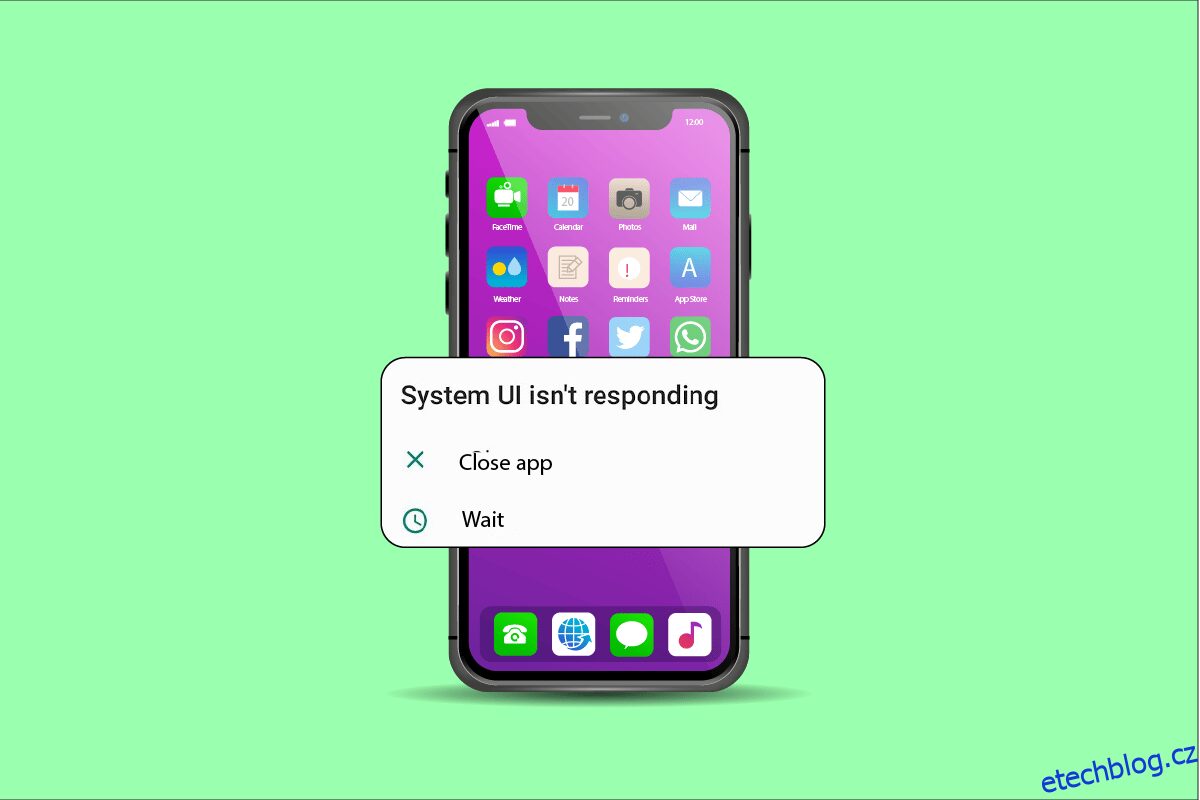System UI je aplikace pro Android, která umožňuje přizpůsobení v mobilních zařízeních a umožňuje změny zobrazení na obrazovce. Stejně jako u každé jiné aplikace bylo i v systémovém uživatelském rozhraní vidět určité technické problémy. Jedním z nich je, že uživatelské rozhraní systému zastavilo černou obrazovku. Pokud se také zabýváte kom. Android.systemui přestal problém, jste na správném místě. Přinášíme vám perfektního průvodce, který vám pomůže vědět, jak opravit, že uživatelské rozhraní systému bohužel přestalo fungovat v Androidu.
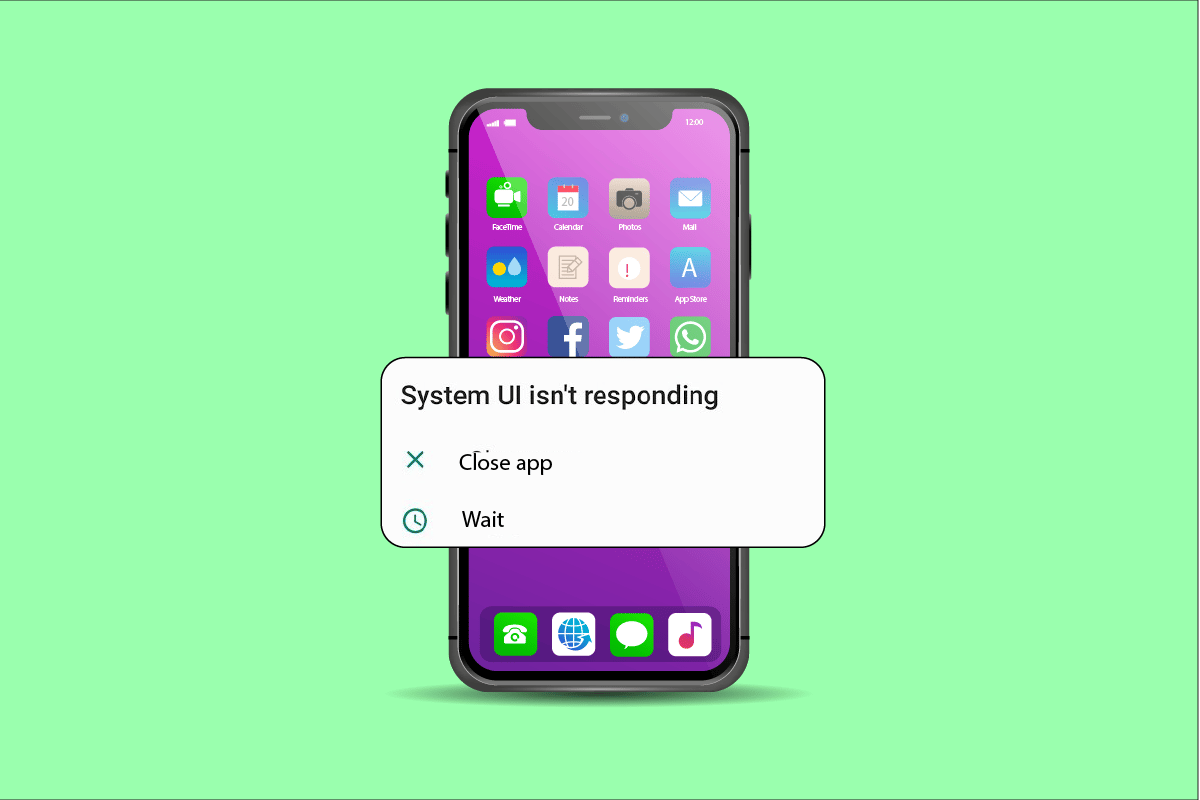
Table of Contents
Jak opravit systémové uživatelské rozhraní zastavilo černou obrazovku v systému Android
Mnoho faktorů vede k chybám v uživatelském rozhraní systému, kde některé problémy souvisí se zařízeními Android, jiné jsou způsobeny vnějšími faktory. Podívejme se na některé významné příčiny, proč com. Android.systemui se zastavil:
- Jedním z hlavních důvodů, proč systémové uživatelské rozhraní nefunguje, je poškozená aktualizace telefonu, která má za následek chybu v uživatelském rozhraní systému.
- Dalším důvodem jsou nesprávně nainstalované aplikace Google nebo problémy s aktualizací Google, což má za následek problémy s uživatelským rozhraním systému.
- Někdy také uživatelské rozhraní systému přestane reagovat, když se pokusíte zálohovat data v zařízení, což způsobí chyby.
- Nedostatek místa v zařízení Android je další běžnou příčinou chyb v uživatelském rozhraní systému.
- Pokud má váš telefon Android poškozené soubory nebo aplikace, může to vést k nefunkčnosti uživatelského rozhraní systému.
- Jedním z vnějších faktorů, které ovlivňují fungování uživatelského rozhraní systému v zařízení Android, je karta SD. Pokud není karta SD správně nainstalována nebo je poškozená, může to způsobit problémy.
Zatímco některé technické problémy v zařízeních Android jsou dočasné. Jiné, jako je systémové uživatelské rozhraní zastavilo černou obrazovku, nějakou dobu trvá, než se vyřeší. Po zastavení com.android.systemui je někdy těžké uvést zařízení zpět do normálního stavu. Přesto jsme zde s některými spolehlivými metodami, které vám pomohou dostat se z tohoto problému.
Poznámka: Vzhledem k tomu, že chytré telefony nemají stejné možnosti Nastavení a liší se proto od výrobce k výrobci, zajistěte před změnou nastavení správná nastavení. Všechny níže uvedené metody jsou prováděny na Vivo 1920.
Metoda 1: Restartujte zařízení
Restartování telefonu je pravděpodobně nejjednodušší metoda ze všech a je okamžitým řešením, když chcete vědět, jak opravit, bohužel systémové uživatelské rozhraní přestalo fungovat v systému Android. Proveďte to podle níže uvedených kroků.
1. Dlouze stiskněte tlačítko napájení na obou stranách smartphonu.
2. Klepněte na možnost Restartovat na obrazovce.
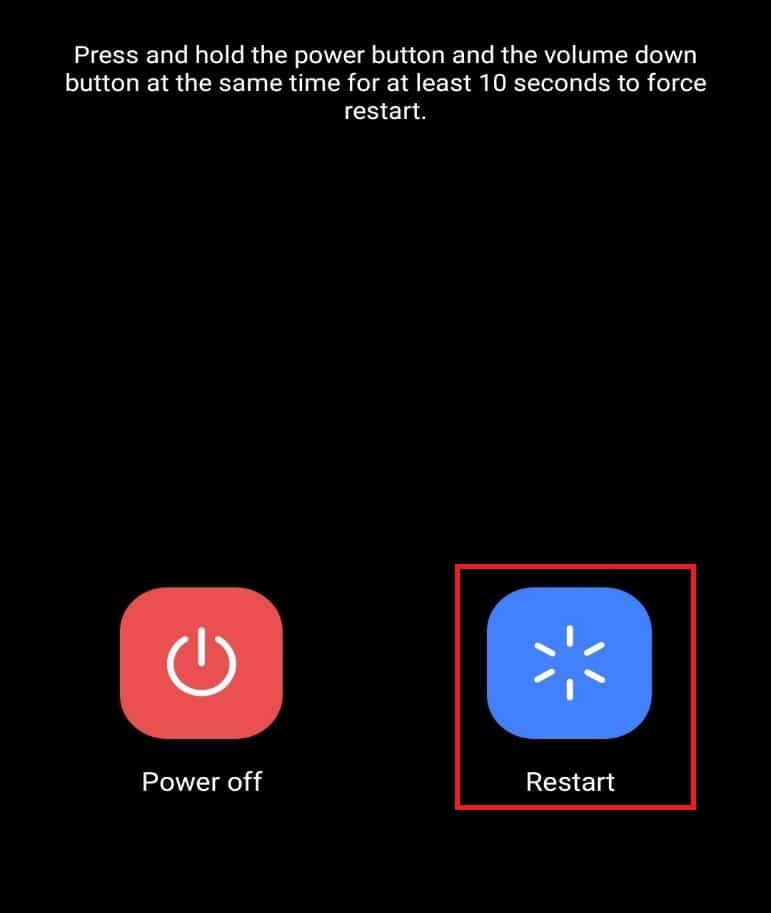
Metoda 2: Aktualizujte operační systém telefonu
Chyby ve fungování uživatelského rozhraní systému mohou nastat kvůli staré verzi softwaru v zařízení. Pokud tedy chcete problém vyřešit, ujistěte se, že je váš telefon aktuální. Chcete-li to provést, postupujte podle pokynů uvedených níže:
1. Otevřete Nastavení na vašem smartphonu.
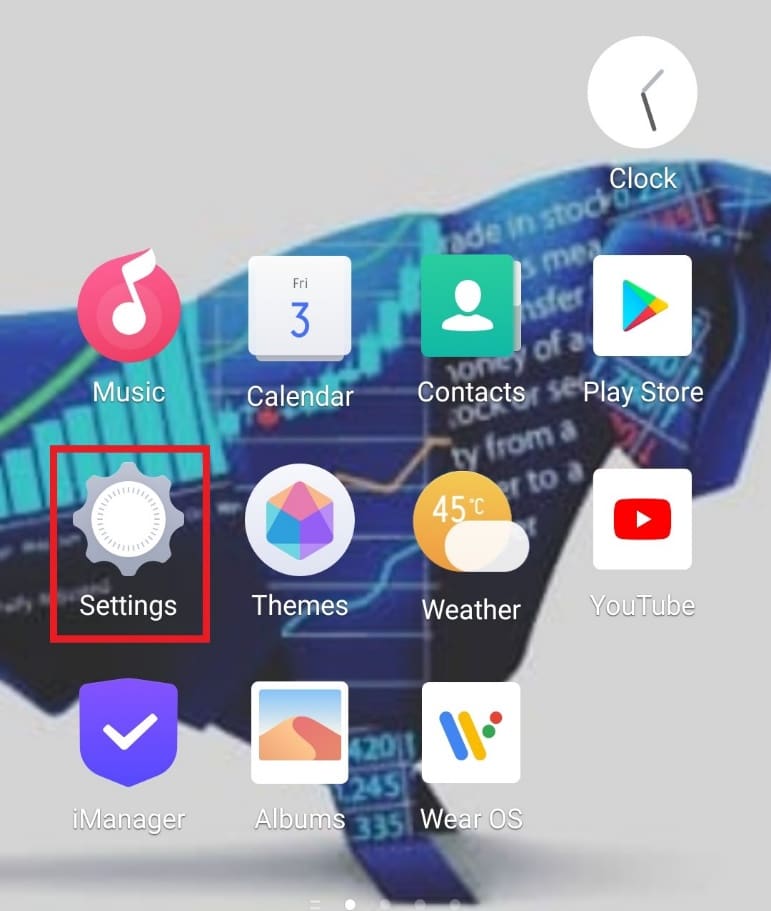
2. Klepněte na Aktualizace systému.
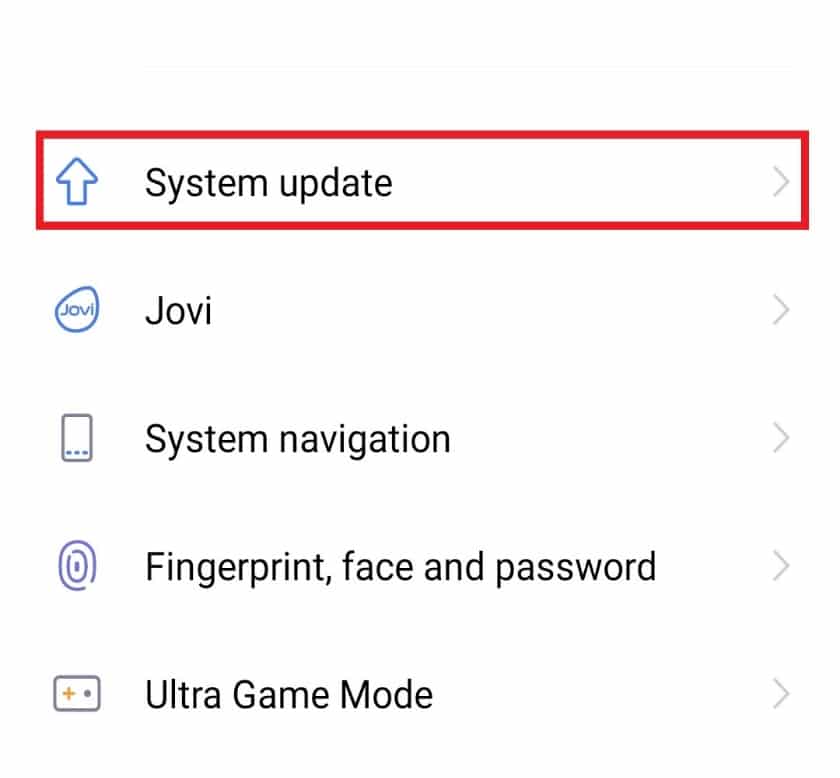
3A. Pokud je k dispozici aktualizace, klepnutím na Stáhnout a nainstalovat nainstalujte nejnovější verzi.
3B. Pokud je zařízení aktuální, zobrazí se Systém je již nejnovější verze.
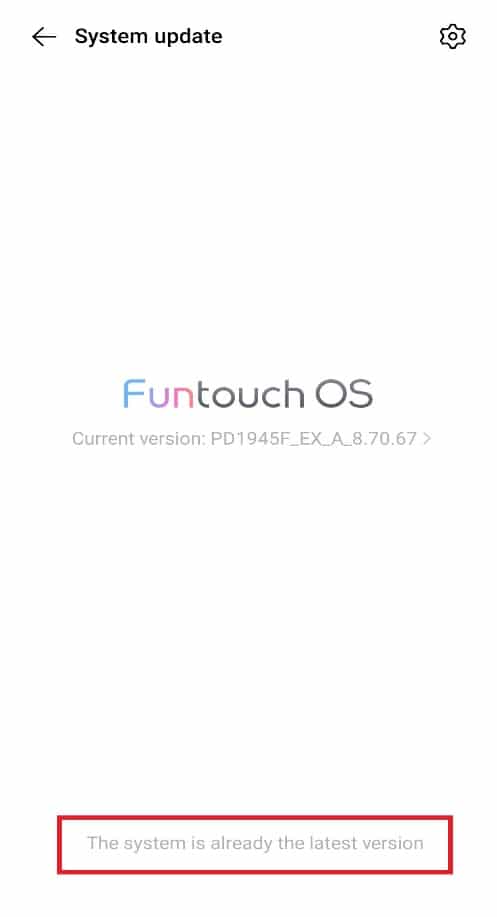
Metoda 3: Vyčistěte úložný prostor zařízení
Někdy je problémem, který vede k chybám v systémovém uživatelském rozhraní, nedostatečné úložiště v zařízení. Proto se doporučuje uvolnit místo v telefonu. Zde je návod, jak bohužel vyřešit, že uživatelské rozhraní systému přestalo fungovat v systému Android vymazáním úložného prostoru zařízení, jak je znázorněno v níže uvedených krocích:
1. Otevřete Nastavení na vašem smartphonu.
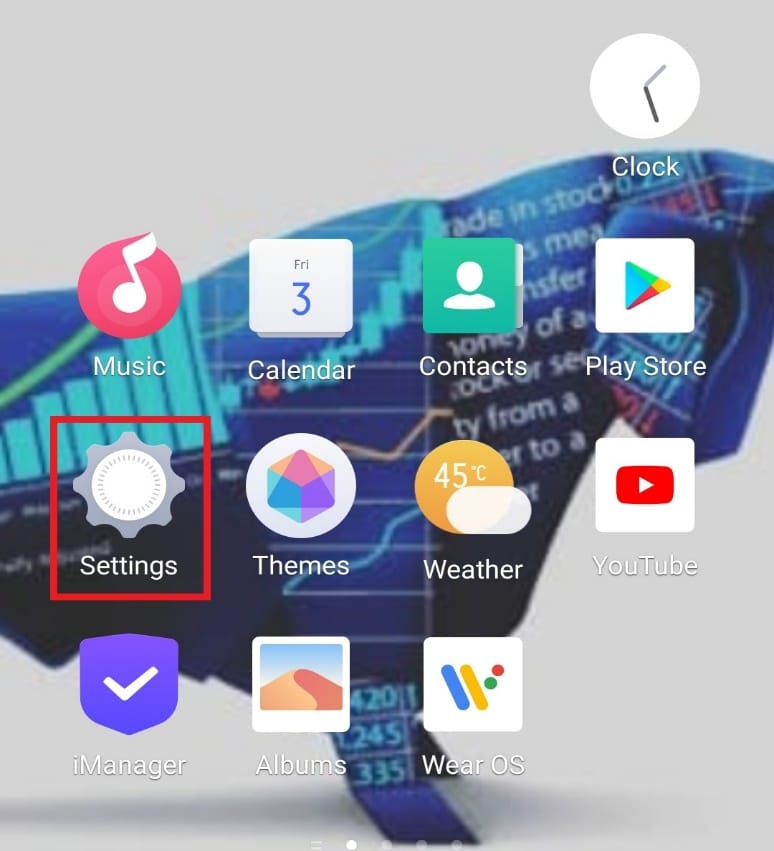
2. Klepněte na RAM a úložný prostor.
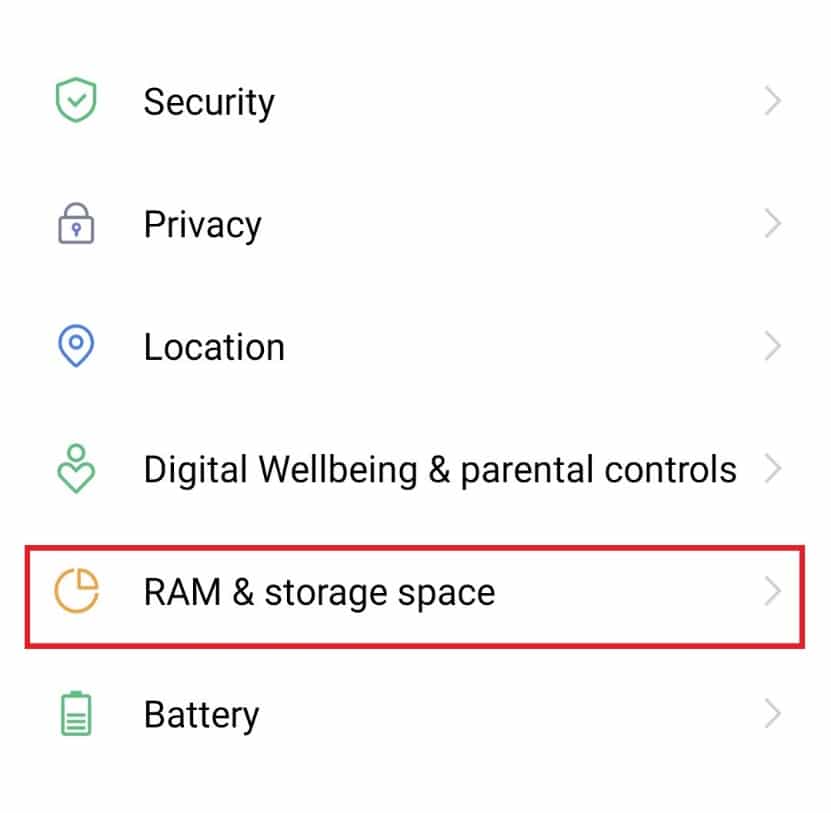
3. Klepněte na Vyčistit úložný prostor.
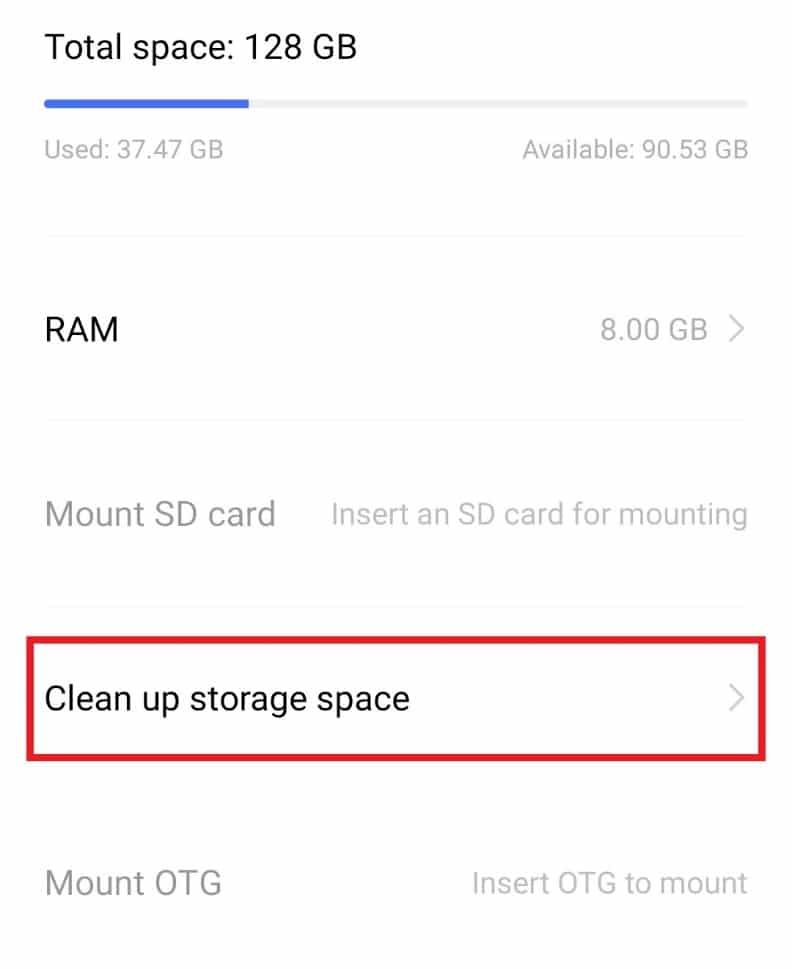
4. Klepněte na Vyčistit vedle Málo používané aplikace.
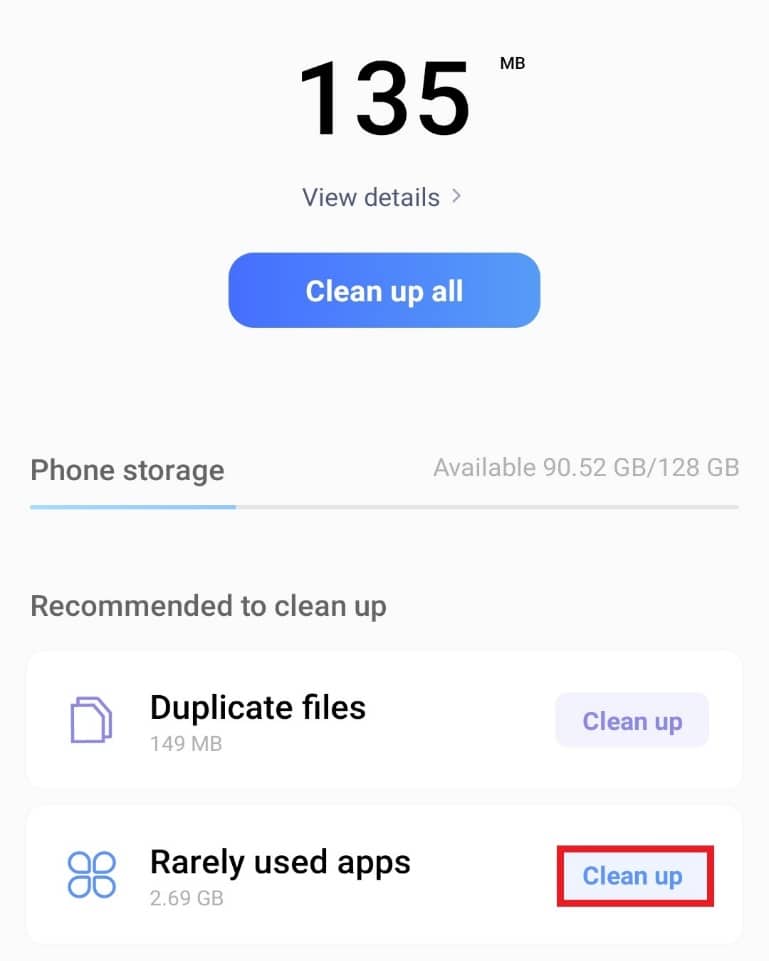
Poznámka: Můžete také klepnout na možnost Vyčistit vše nahoře.
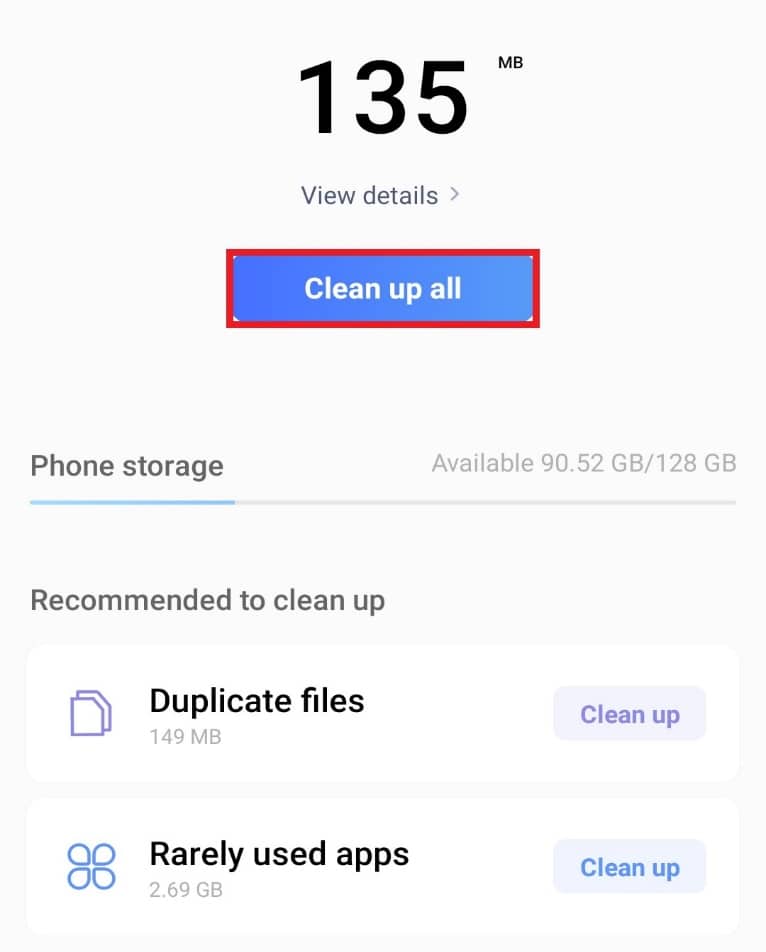
Poznámka: Místo můžete uvolnit také odstraněním fotografií nebo dalších videí z galerie. Vytvoří více místa pro vaše zařízení.
Metoda 4: Přihlaste se k účtu Google
Možnost, že se uživatelské rozhraní systému zastavilo, černá obrazovka může být způsobena chybou v aktualizaci aplikace Google. Chcete-li tedy problém vyřešit, postupujte podle níže uvedených kroků.
1. Otevřete Nastavení v zařízení Android.

2. Klepněte na Účty a synchronizace.
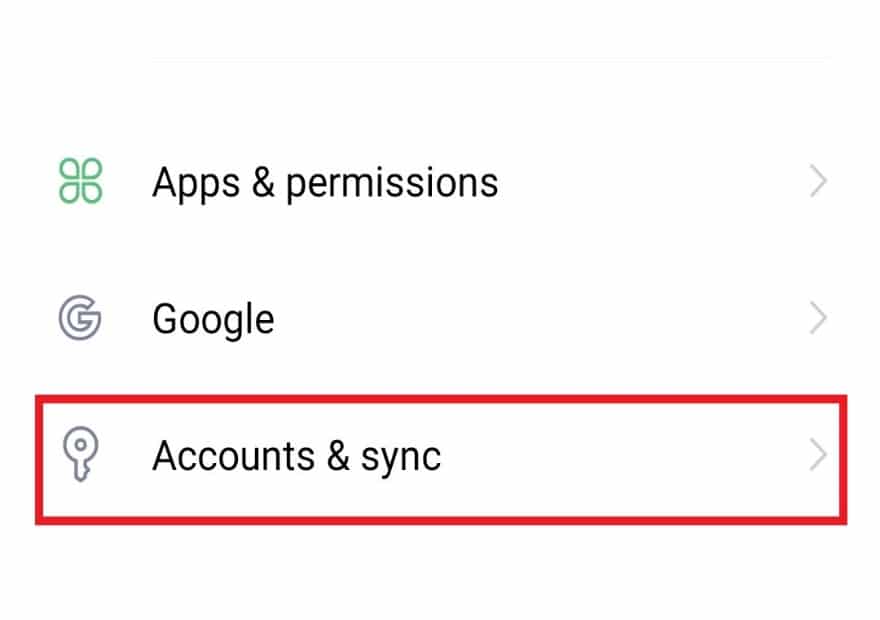
3. Vyberte účet Google, který chcete ze zařízení odebrat.
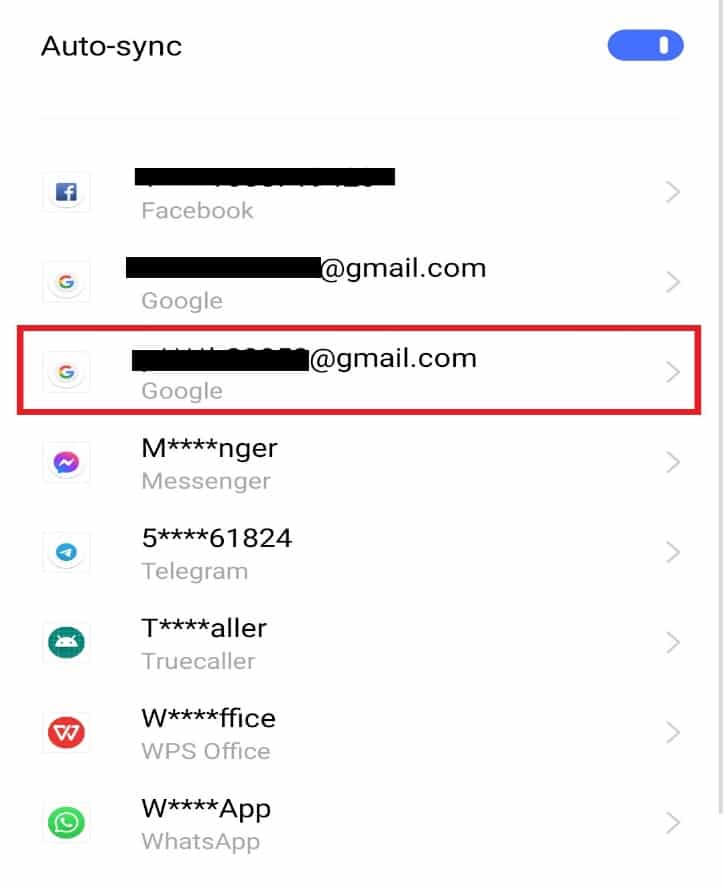
4. Klepněte na Smazat účet.
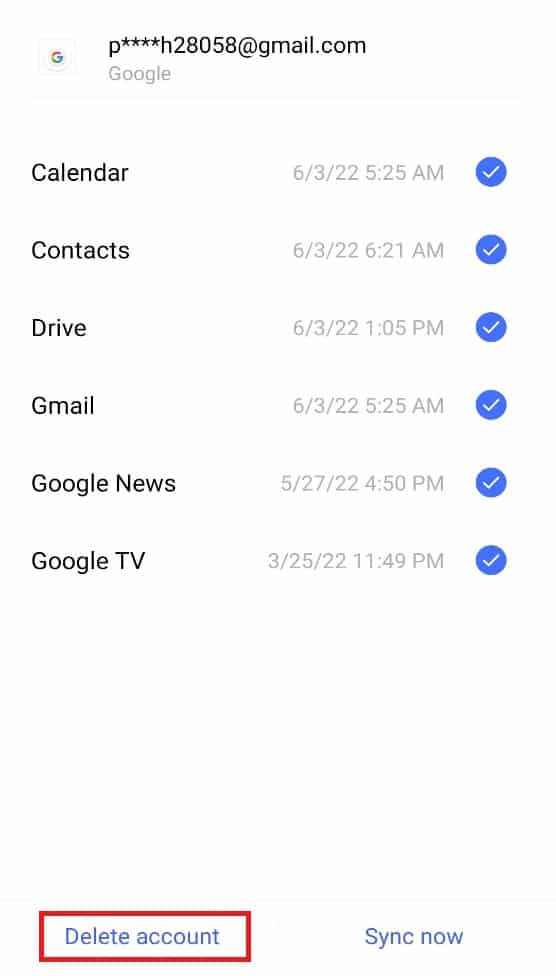
5. Klepnutím na OK potvrďte.
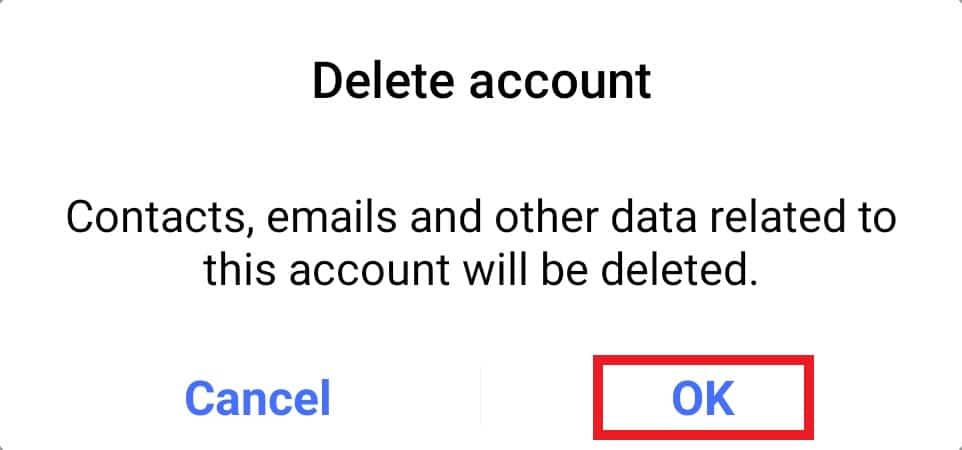
6. Nyní zadejte svůj e-mail nebo telefon a znovu se přihlaste ke svému účtu Google v zařízení.
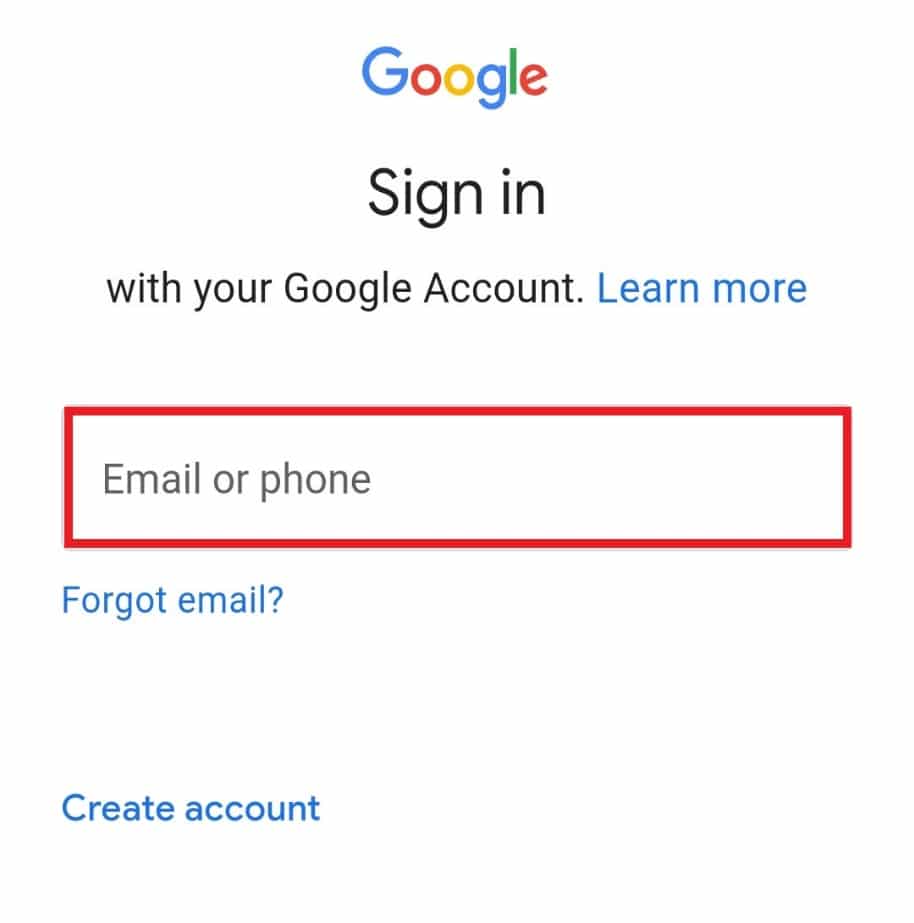
Metoda 5: Odinstalujte aplikace třetích stran
Systémové uživatelské rozhraní v zařízeních Android obvykle přestane fungovat kvůli aplikacím třetích stran v telefonu. Tento problém lze vyřešit odinstalováním těchto aplikací. Projděte si kroky níže, abyste věděli, jak můžete udělat totéž:
1. Vyhledejte aplikaci třetí strany.
2. Dlouze stiskněte widget aplikace.
3. Klepněte na Odinstalovat na vyskakovací obrazovce.
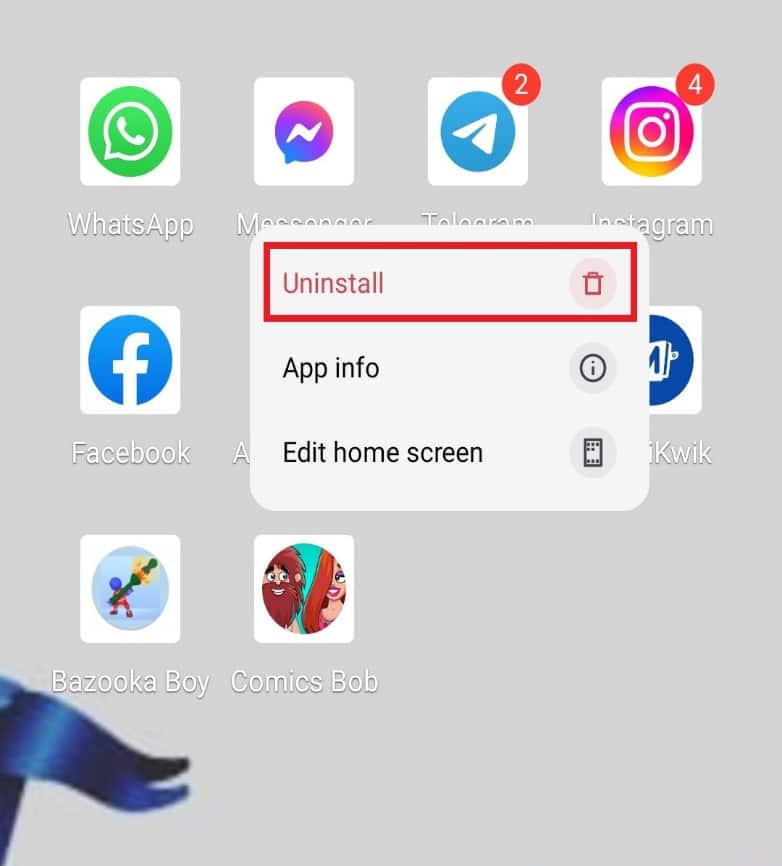
4. Potvrďte klepnutím na Odinstalovat.
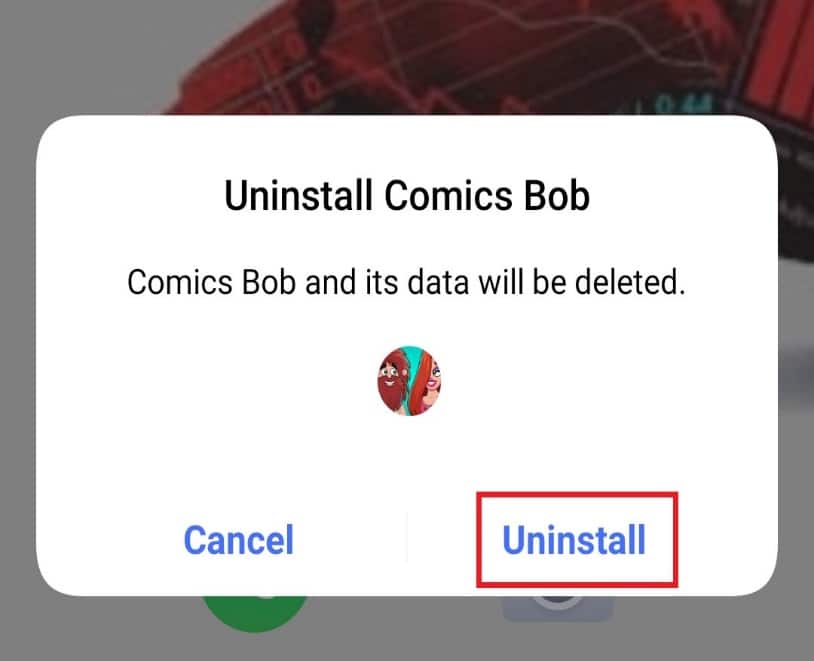
Metoda 6: Odinstalujte aktualizaci aplikace Google
Zařízení Android jsou závislá na účtech Goggle a jejich aktualizace může vést ke zpomalení telefonu nebo může mít za následek zastavení černé obrazovky uživatelského rozhraní systému. Pokud jste nedávno aktualizovali aplikaci Google, může to být způsobeno chybou v uživatelském rozhraní systému. Pojďme se podívat na několik kroků, které vám pomohou vrátit telefon zpět do normálu.
1. Otevřete Nastavení v telefonu.
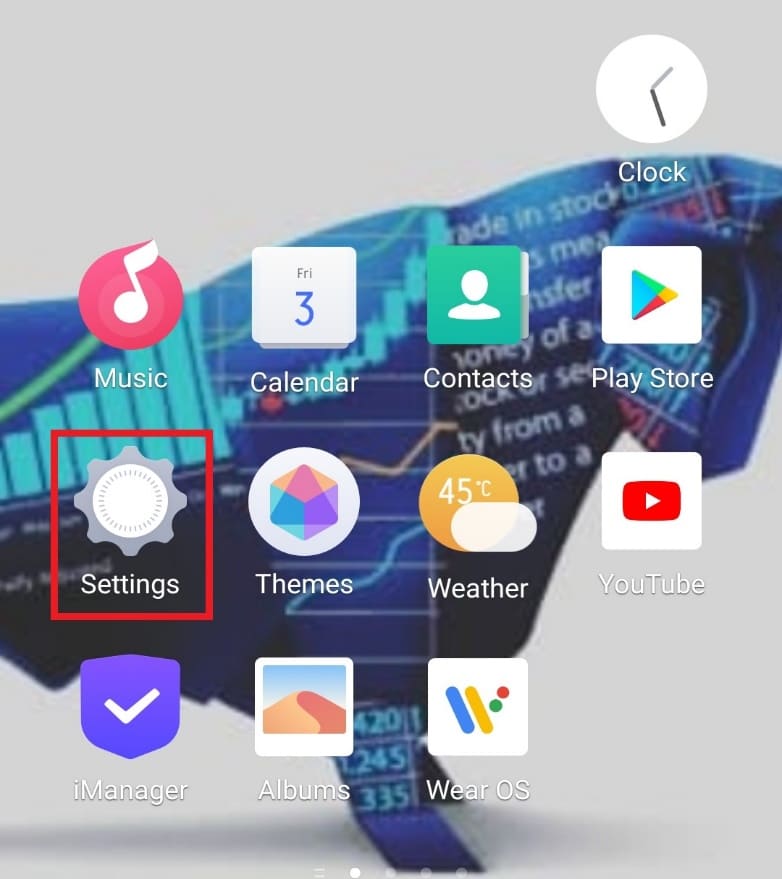
2. Klepněte na Aplikace a oprávnění.
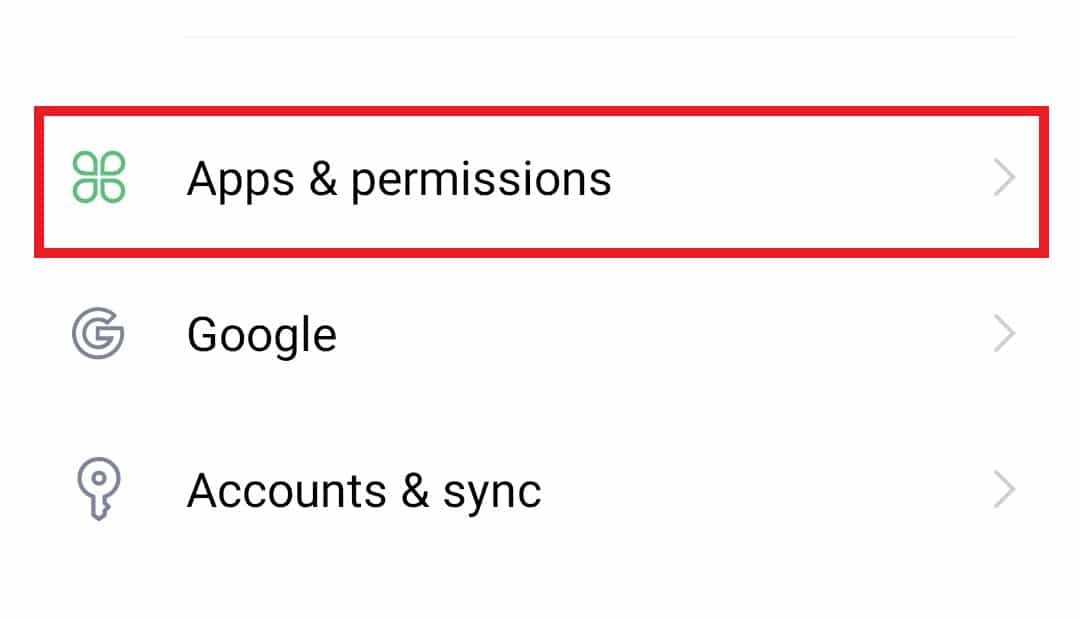
3. Poté klepněte na Správce aplikací.
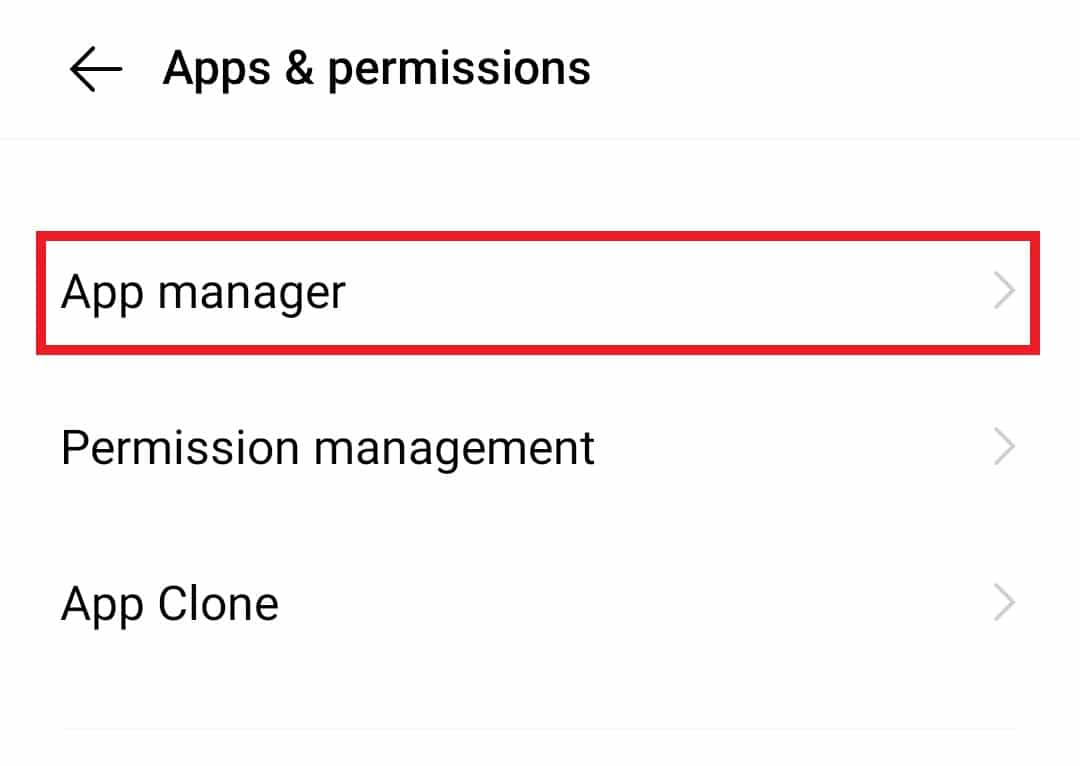
4. Nyní klepněte na Google.
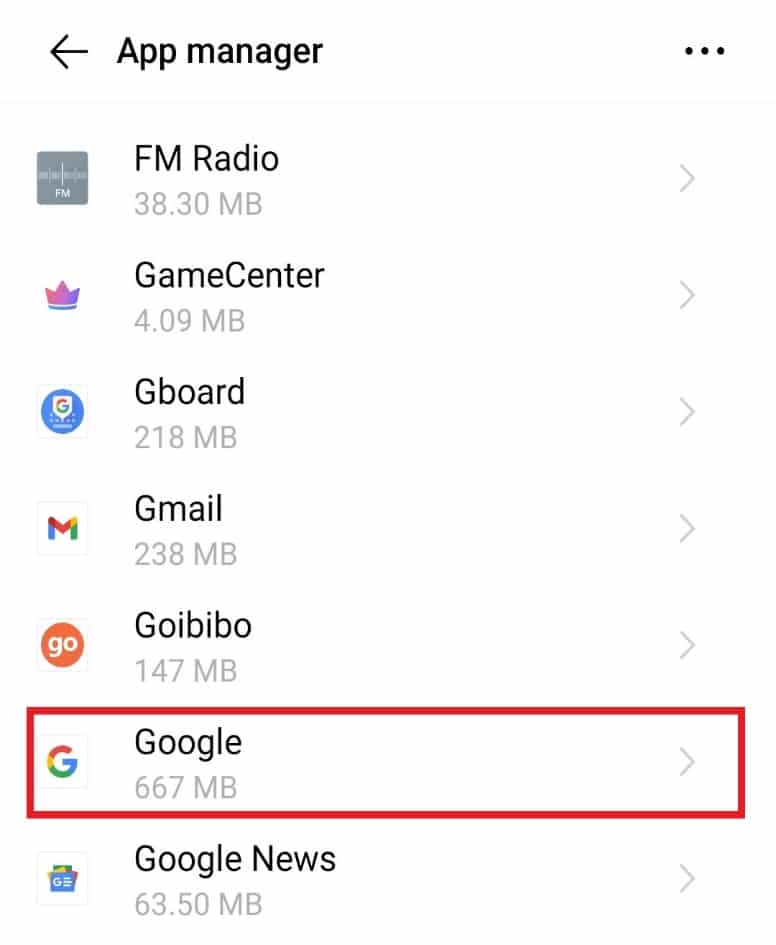
5. Klepněte na Deaktivovat.
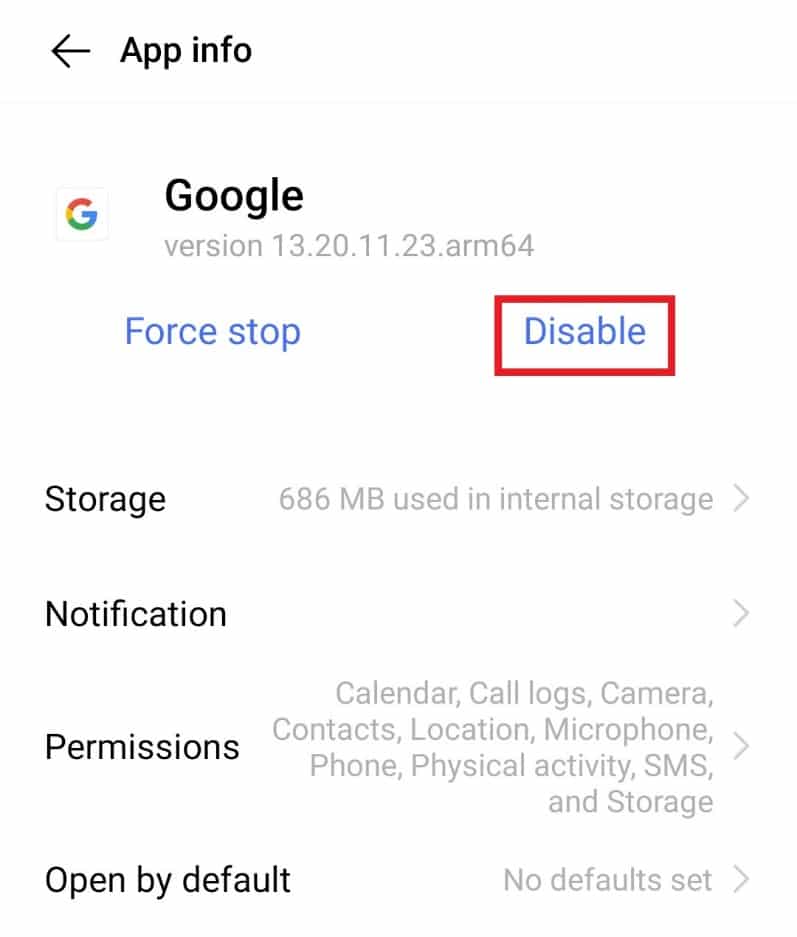
6. Klepnutím na OK potvrďte.
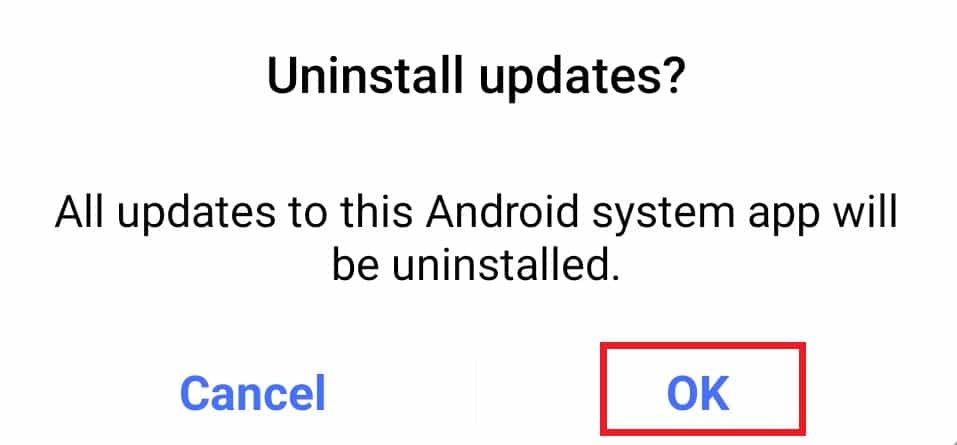
Metoda 7: Resetujte předvolby aplikace
Někdy mohou vestavěné aplikace v zařízení Android vytvářet chyby, a tak vést k tomu, že systémové uživatelské rozhraní nereaguje. Pokud je to případ vašeho telefonu, vyřešte tento problém podle níže uvedených kroků:
1. Spusťte Nastavení na vašem zařízení.
2. Klepněte na Aplikace a oprávnění.
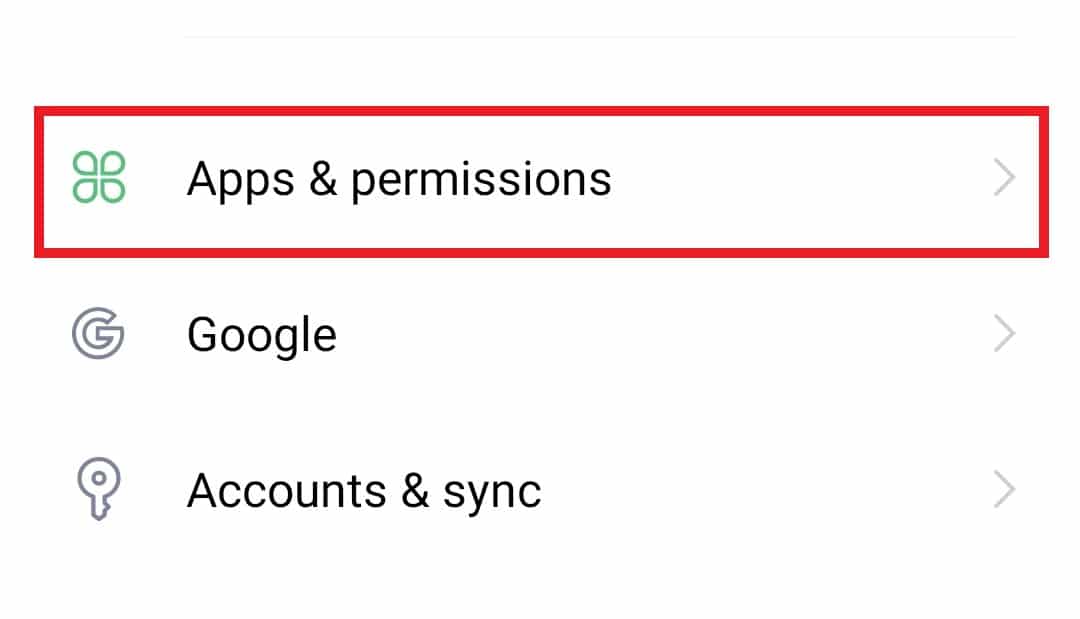
3. Klepněte v něm na Správce aplikací.
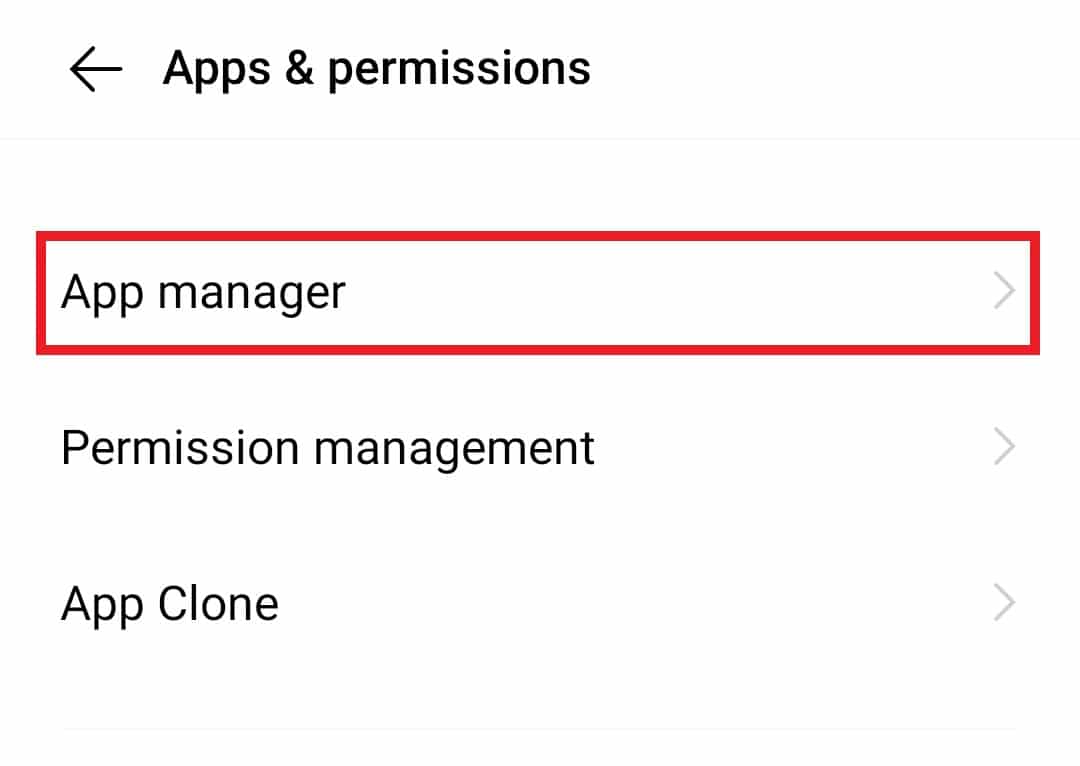
4. V pravém horním rohu klepněte na ikonu se třemi tečkami.
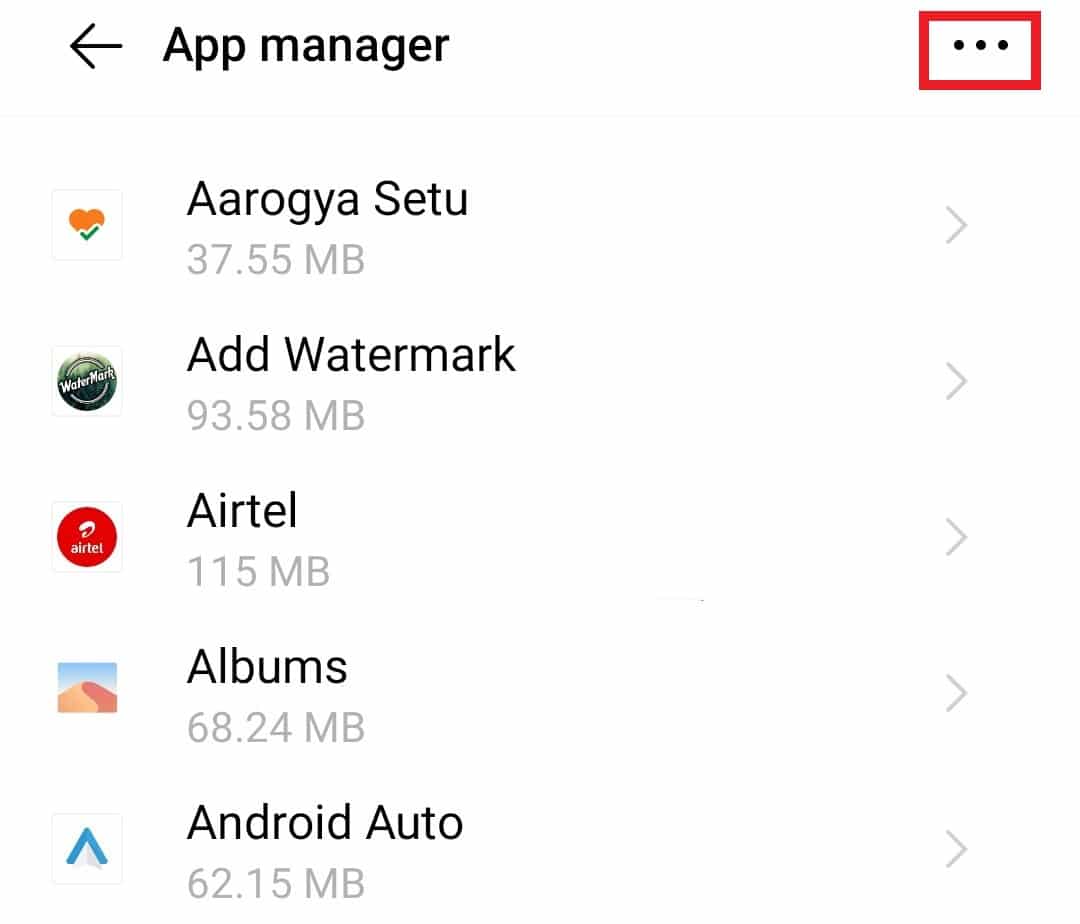
5. Na vyskakovací obrazovce klepněte na Obnovit předvolby aplikace.
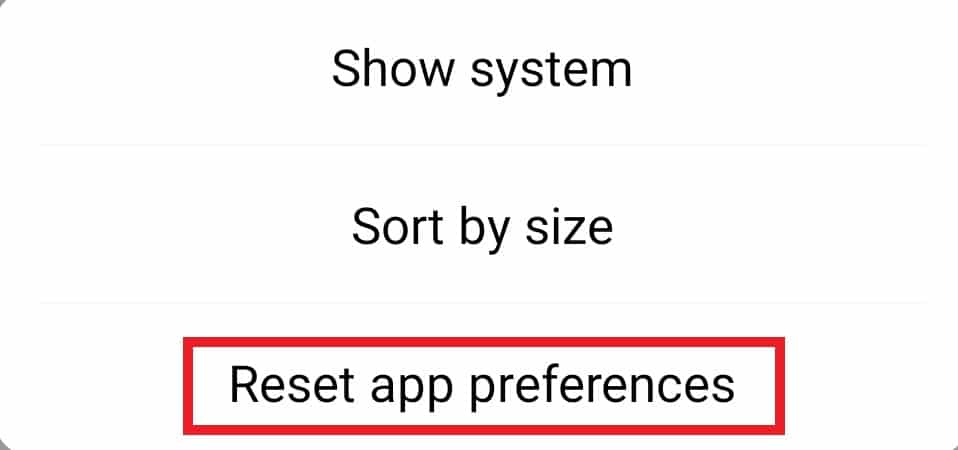
6. Klepněte na Resetovat aplikace.
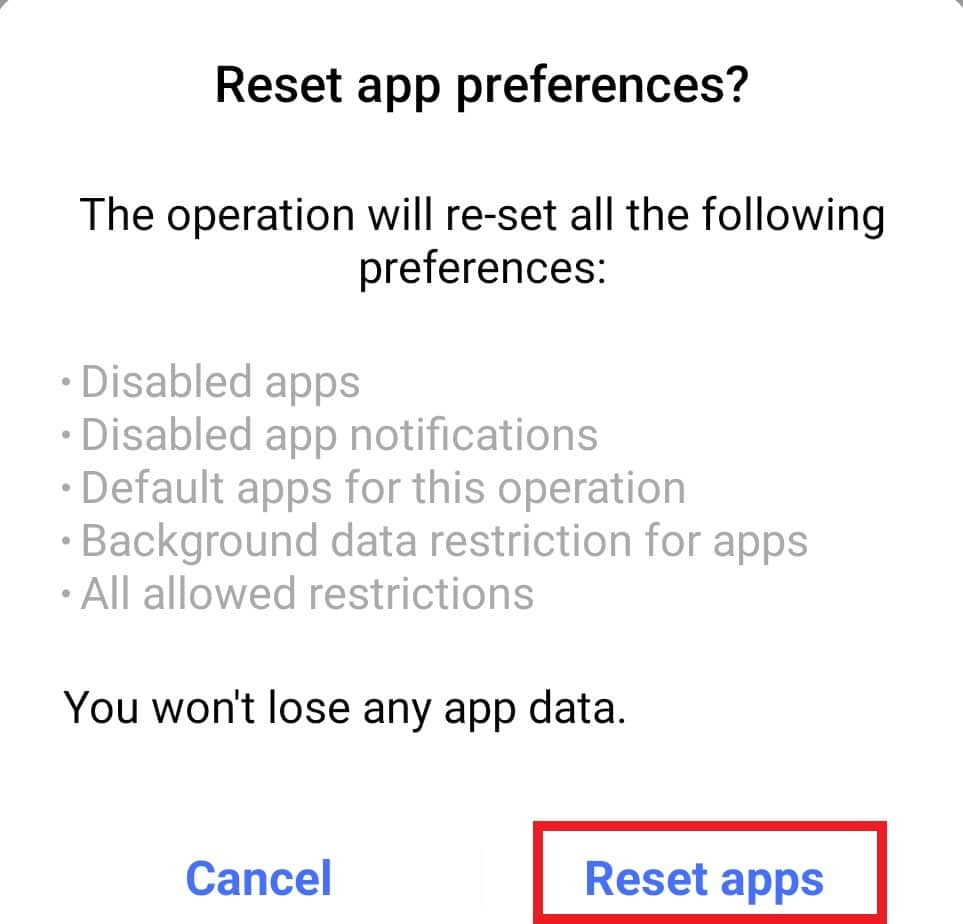
Metoda 8: Vymažte mezipaměť zařízení
Někdy může být vymazání mezipaměti řešením nefunkčnosti uživatelského rozhraní systému. Mezipaměť může zabírat hodně místa na zařízení Android, což má za následek zastavení uživatelského rozhraní systému. Vymažte mezipaměť z telefonu pomocí níže uvedených kroků:
1. Dlouze stiskněte tlačítko napájení na telefonu.
2. Klepněte na Vypnout na obrazovce.
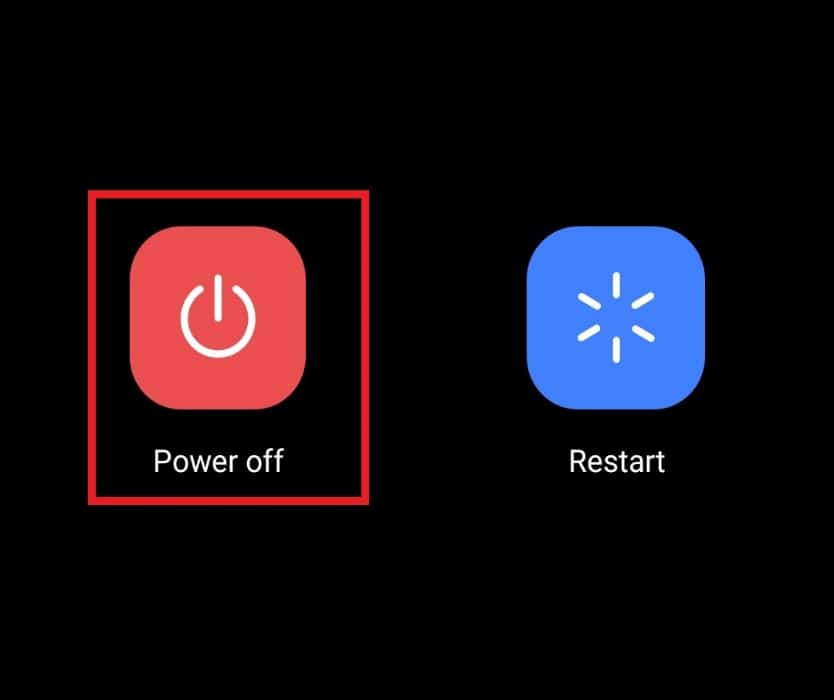
3. Jakmile je telefon vypnutý, stiskněte a podržte současně tlačítko napájení a tlačítko pro snížení hlasitosti.
4. Nyní klepněte na Režim obnovení.
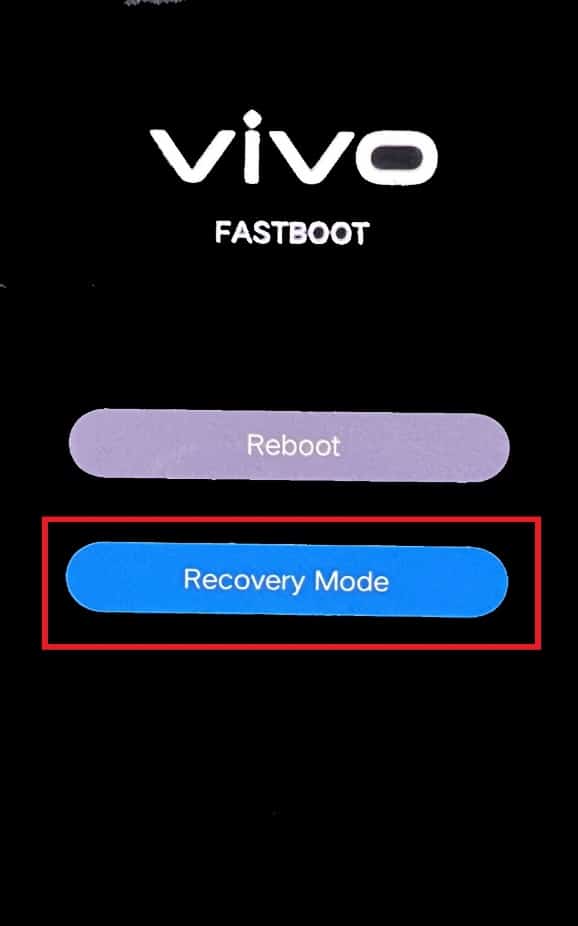
5. Na obrazovce, která se objeví, klepněte na Vymazat data.
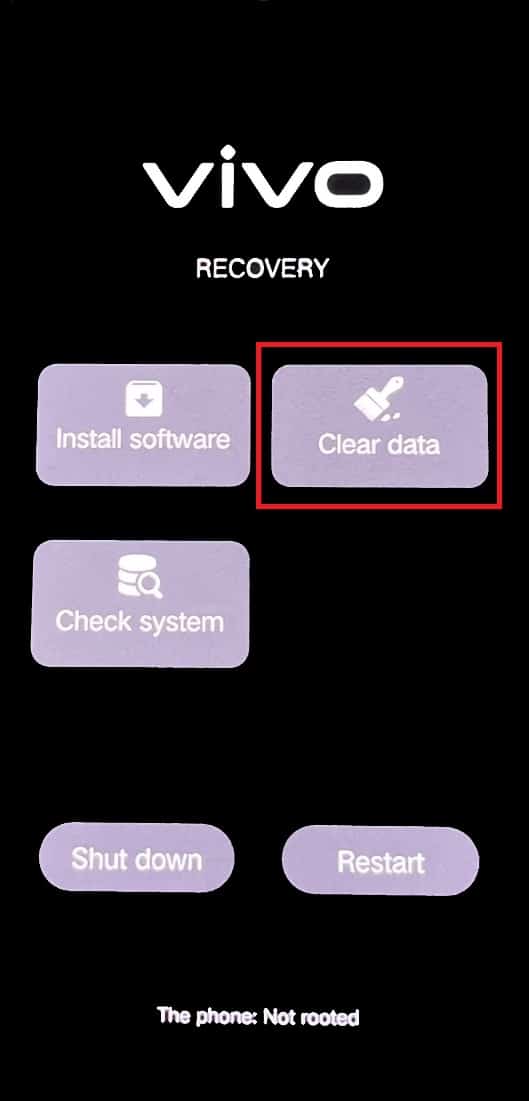
6. Klepněte na Vymazat mezipaměť.
7. Klepnutím na OK potvrďte.
Metoda 9: Restartujte v nouzovém režimu
Kvůli problémům se softwarem existuje možnost, že se uživatelské rozhraní systému vypne, což uživateli způsobí nepříjemnosti. Jedním z nejlepších způsobů, jak se zbavit problému, je tedy restartovat zařízení v nouzovém režimu. To lze provést pomocí následujících kroků:
1. Dlouze stiskněte tlačítko napájení na smartphonu.
2. Klepněte na Restartovat.
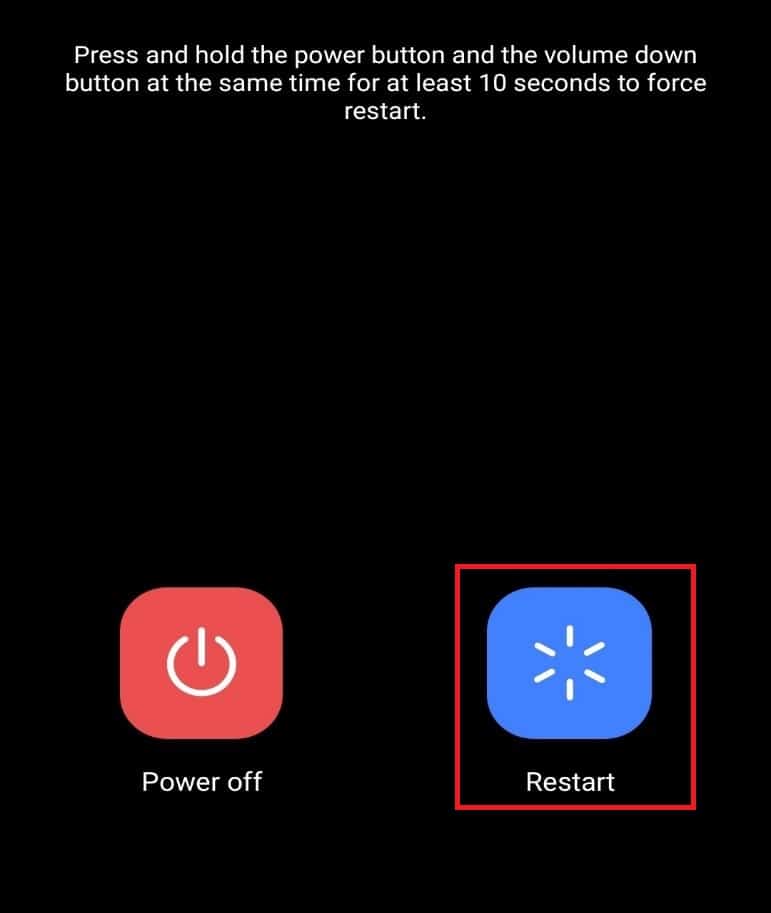
3. Jakmile zmizí symbol Android ve spodní části, stiskněte a podržte tlačítko pro snížení hlasitosti.
Nyní se váš mobil spustí v nouzovém režimu.
Metoda 10: Resetujte zařízení
Pokud jste vyzkoušeli všechny ostatní metody a stále se potýkáte s problémem, že uživatelské rozhraní systému nereaguje, je čas vyzkoušet poslední možnost, a to resetování zařízení. Resetování má za následek obnovení zařízení a pomáhá odstranit všechna nepotřebná data způsobující chyby v uživatelském rozhraní systému. Postupujte podle níže uvedených kroků a resetujte zařízení, abyste opravili problém s černou obrazovkou v uživatelském rozhraní systému.
Poznámka: Před provedením této metody na vašem zařízení zálohujte všechna data a soubory.
1. Otevřete Nastavení v zařízení Android.
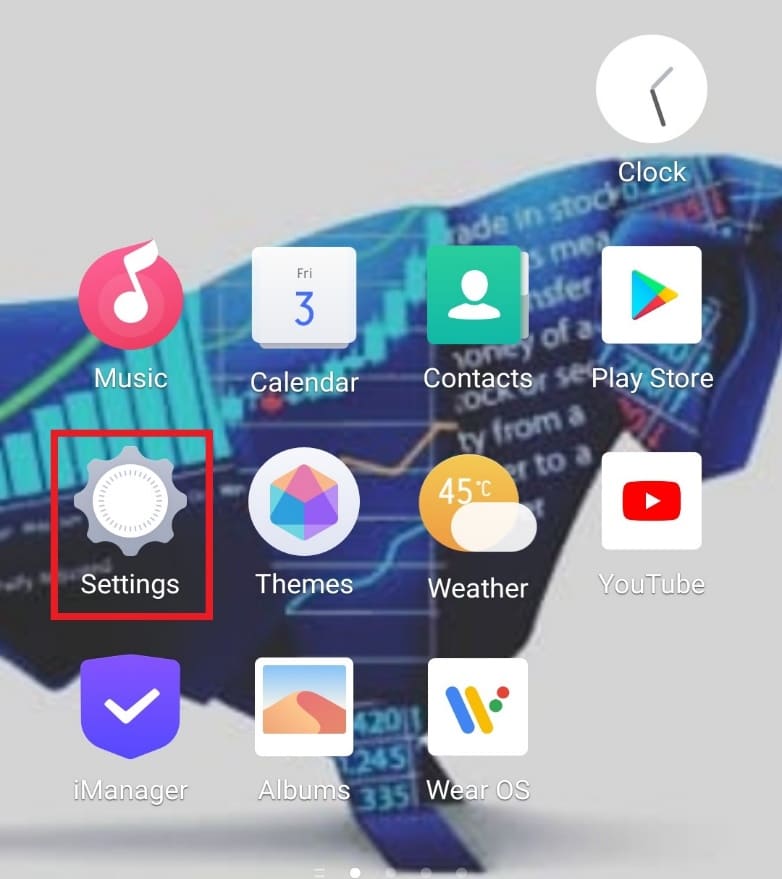
2. Klepněte na Správa systému.
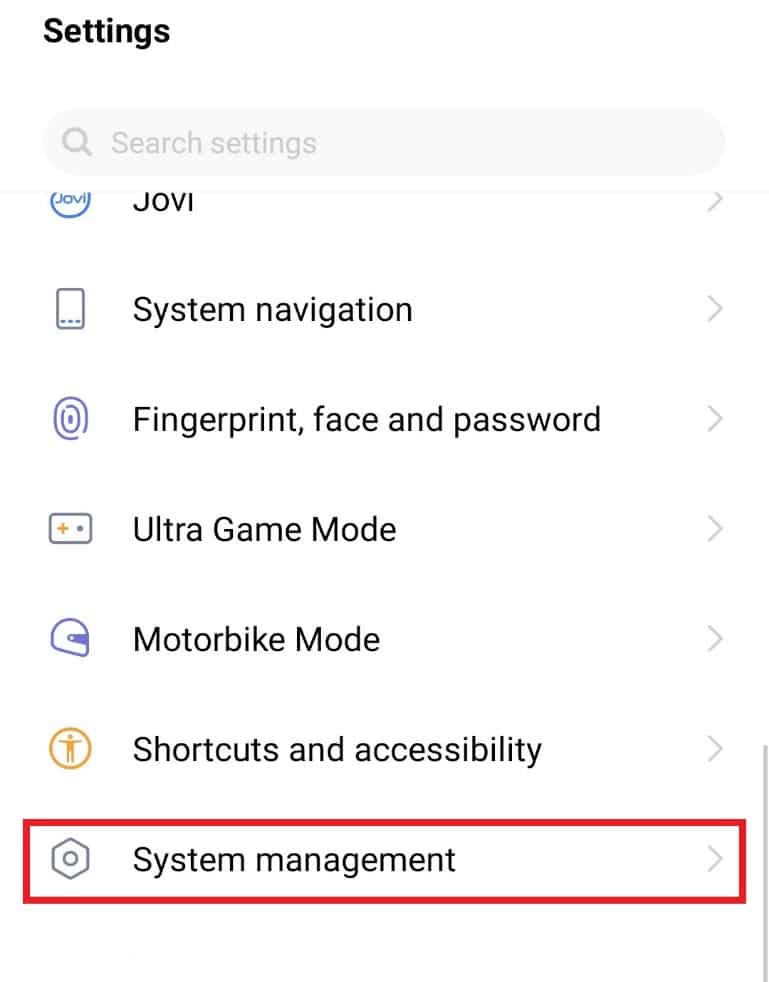
3. Klepněte na Zálohovat a obnovit.
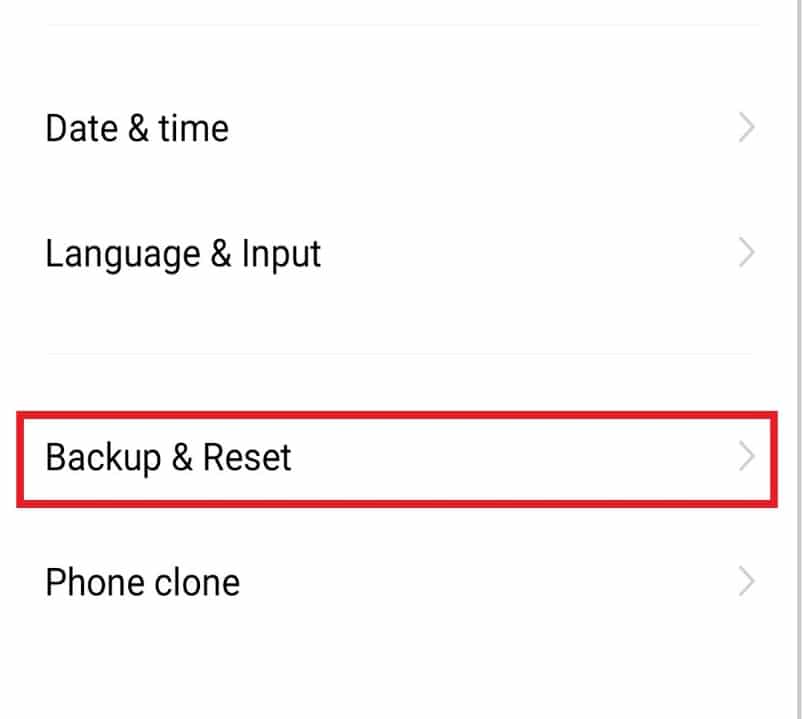
4. Klepněte na Vymazat všechna data v něm.
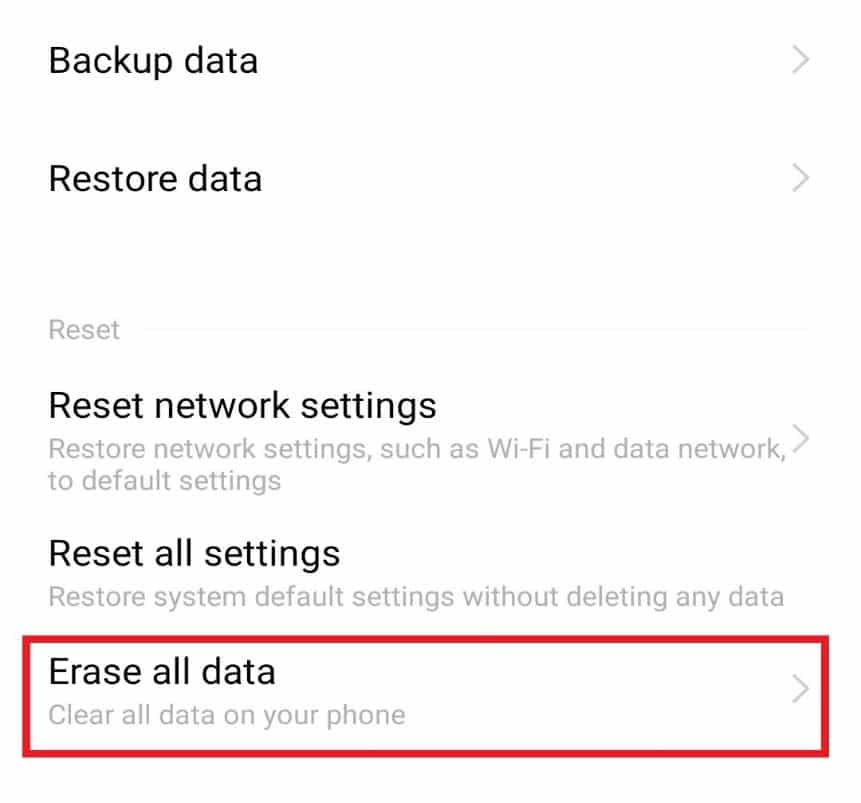
5. Vyberte Formátovat úložiště telefonu a klepněte na Vymazat nyní.
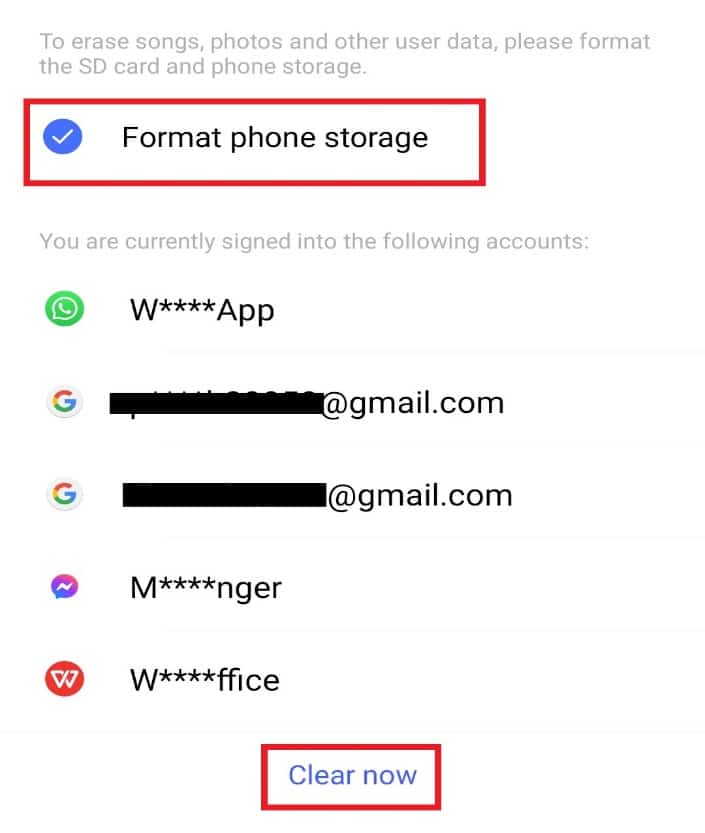
6. Zadejte vzor telefonu nebo PIN, pokud existuje.
7. Klepněte na Potvrdit.
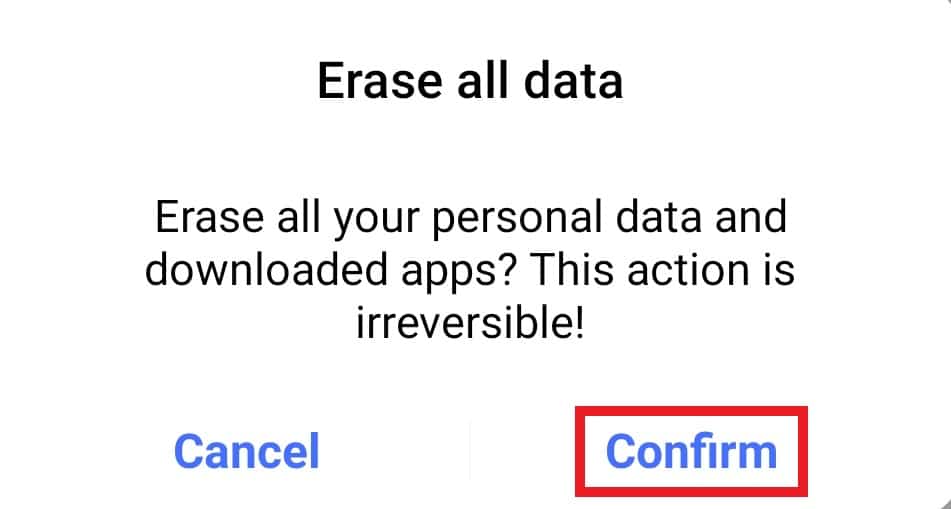
Proč potřebujete systémové uživatelské rozhraní v zařízeních Android?
Schopnost měnit a přizpůsobovat zařízení je to, co uživatel nejvíce obdivuje, a o tom je systémové uživatelské rozhraní pro zařízení Android. Níže se podívejte na některé důvody, proč je potřeba systémové uživatelské rozhraní:
- Přizpůsobení nabízí lepší a vylepšený zážitek při používání telefonu Android, a proto je potřeba systémové uživatelské rozhraní oceňováno.
- Díky svým vlastnostem také poskytuje maximální spokojenost zákazníků.
- Umožňuje přizpůsobení bez použití aplikací třetích stran.
Často kladené otázky (FAQ)
Q1. Mohu odebrat systémové uživatelské rozhraní z telefonu Android?
Ans. Ano, systémové uživatelské rozhraní lze z telefonů Android odebrat. Pokud již nepotřebujete služby přizpůsobení nebo změny ve scénáři, můžete je odebrat. Jeho odstranění však může ovlivnit fungování vašeho smartphonu a způsobit jeho zablokování.
Q2. Poškodí systémové uživatelské rozhraní můj telefon?
Ans. Ne, systémové uživatelské rozhraní vaše zařízení nepoškodí. I když příčinou poškození zařízení může být nedostatečné úložiště, mezipaměť a vnější faktory.
Q3. Mohu změnit uživatelské rozhraní v telefonu?
Ans. Ano, uživatelské rozhraní systému na svém zařízení Android můžete změnit v části Správa aplikací v telefonu.
***
Doufáme, že tato příručka byla užitečná a podařilo se vám opravit, že uživatelské rozhraní systému přestalo na Androidu černá obrazovka. Dejte nám vědět, která z výše uvedených metod se vám osvědčila nejlépe. Pokud máte nějaké dotazy nebo návrhy, zanechte je v sekci komentářů níže. Také nám dejte vědět, co se chcete dále naučit.